2021-6-8 鐘雅婷 資深軟體經理
摘要
隨著電腦使用時間的增加,電腦硬碟的性能也在不斷地被消耗,它可能越來越無法滿足您對速度和儲存空間的要求。所以為了提升電腦的執行速度和儲存空間,在不更換電腦的情況下,您可以通過更換電腦硬碟的方式解決上述問題。接下來的這篇文章將針對更換電腦硬碟的問題展開,幫大家梳理出一些在更換過程中需要了解的注意事項,以及如何在更換之前做好資訊備份,下面我們就一起去了解一下吧。
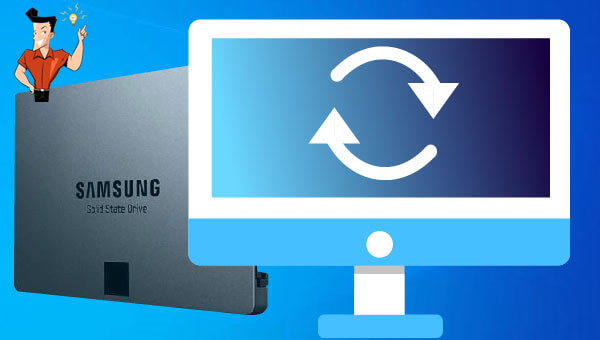
由於每個電腦裝置的型號、款式、大小不同,所以並非所有的硬碟與舊裝置都相相容。那麼在更換硬碟之前您需要確定什麼樣的硬碟才適合當前的裝置,您要充分了解好硬碟的一系列引數是否與電腦主機板相匹配,比如尺寸、厚度等等。
大多數的筆電均採用2.5英寸的硬碟,而台式機使用3.5英寸硬碟。再加上硬碟也具有不同的尺寸、容量、接口等等,所以在更換之前您要確保購買的新硬碟能夠適配舊裝置的接口。建議在硬碟商品詳情頁檢視相應引數,或者諮詢客服人員。
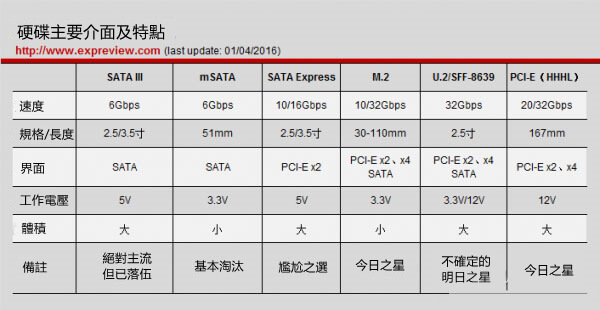
硬碟作為電腦作業系統的資訊儲存器,其容量引數是硬碟最主要的引數。硬碟的容量以兆位元組(MB)或千兆位元組(GB)為單位,1GB=1024MB,1TB=1024GB,但硬碟廠商在標稱硬碟容量時通常取1G=1000MB,因此我們在BIOS中或在格式化硬碟時看到的容量會比廠家的標稱值要小。

另外,硬碟的容量指標還包括硬碟的單碟容量。所謂單碟容量是指硬碟單片盤片的容量,單碟容量越大,單位成本越低,平均訪問時間也越短。硬碟的使用時間長了,其儲存空間會被各種應用程式和檔案佔據,因此在選購之前,要了解硬碟容量大小是否符合您當前及日後的使用需求,盡量在自己的預算範圍內選擇一款容量較大的硬碟。
電腦硬碟分成三大類,包含機械硬碟,固態硬碟和混合硬碟。而這三類各有各的優缺點,您可以根據三者各自的特點再結合自身的需求選擇使用。下面我們就詳細了解一下這三類硬碟吧。

① 機械硬碟即傳統普通硬碟,主要由盤片,磁頭,盤片轉軸及控制電機,磁頭控制器,資訊轉換器,接口,暫存等幾個部分組成。由於該硬碟採用傳統部件構成,所以只要有一個部件出現故障或損壞,該硬碟就會報廢。(若您需要更換/新增機械硬碟,那麼對機械硬碟進行格式化操作是很有必要的。如果您需要將機械硬碟更換為固態硬碟,可以點選此處了解將機械硬碟資訊克隆到固態硬碟的具體方法。)
機械硬碟的優缺點:
優點:
- 容量大,價格低,技術成熟,儲存時間長。
缺點:
- 速度相對於固態硬碟慢很多,安全性不高,發生碰撞時容易損壞。
② 固態硬碟是由多個閃存芯片加主控以及暫存組成的陣列式儲存,屬於以固態電子儲存芯片陣列製成的硬碟。它由控制單元和儲存單元組成,固態硬碟在接口的規範和定義、功能及使用方法上與普通硬碟完全相同,產品外形和尺寸上跟普通硬碟也沒什麼區別。(點選此處可了解關於固態硬碟的選購、安裝、維護等方面的詳細信息。)
固態硬碟的優缺點:
優點:
- 無聲,耐振動不怕搖,速度更快,更省電,更輕,發熱情況少。
缺點:
- 容量相對小,價格昂貴。
③ 混合硬碟是機械硬碟與固態硬碟的結合體,它採用容量較小的閃存顆粒來儲存常用的檔案,可以減小讀取資訊的時間,從而提升效率。
混合硬碟的優缺點:
優點:
- 作業系統啟動時間減少、功耗降低、發熱減少。
缺點:
- 抗震性能差;閃存顆粒讀寫次數有限制;如果由於閃存模塊處理失敗導致儲存資訊出現問題,則不可能將檔案救援;硬體總成本更高。
當您更換硬碟前,建議提前做好舊硬碟的資訊備份,點選此處可以檢視檔案備份的具體方法。如果您需要將舊硬碟的作業系統安裝到新的固態硬碟上,可以檢視下面的內容了解作業系統遷移的操作步驟。
如果您想提高作業系統執行速度,那麼將作業系統遷移到新的固態硬碟上是一個很好的方法,下面我們就來詳細了解一下使用Renee Becca軟體進行作業系統遷移的方法吧。
Renee Becca軟體是一款專門用於作業系統/硬碟資訊備份還原的工具,它能夠幫助您備份和還原電腦裡的重要資訊資料,比如程式、作業系統配置、郵件、照片、影片、檔案、書籤等。它採用了領先的增量/差量備份技術,能夠為您能節省出更多的時間及磁碟空間,除了支援作業系統備份,還支援分割槽備份、硬碟備份、檔案備份、磁碟克隆,滿足您的不同需求。
專業檔案備份還原、克隆、系統遷移軟體 - Renee Becca

內建多種功能,如備份、還原、克隆、系統遷移至SSD等。
支援完美克隆磁碟/分割槽/磁碟到新硬碟。硬碟克隆完成後,可立即使用新硬碟開機使用。
在系統遷移、硬碟克隆時對SSD自動進行4K對齊。
支援硬碟、分割槽、資料夾的備份與還原。提供多種備份方案任君選擇。
可為不同的備份對象制定自動備份時間表及進階設定,選擇特定的備份方案,方便您管理及更新備份。
內建多種功能,如備份、還原、克隆、系統遷移至SSD等。
支援完美克隆磁碟/分割槽/磁碟到新硬碟。硬碟克隆完成後,可立即使用新硬碟開機使用。
在系統遷移、硬碟克隆時對SSD自動進行4K對齊
相容:Windows 10 / 8.1 / 8 / 7 / Vista / XP / 2008 / 2012(32bit/64bit) / Server 2008
借助Renee Becca軟體遷移作業系統非常方便,具體操作步驟如下:
步驟1:下載安裝並執行Renee Becca軟體,在主界面[克隆]欄裡選擇[系統遷移]選項。
![選擇[克隆]功能,並點選其中的“系統遷移”功能](https://net.reneelab.com/wp-content/uploads/sites/7/2020/03/Renee-Becca-kelong3.png)
步驟2:接下來,在彈出的“系統遷移”彈窗的[目標位置]裡,選擇新的固態硬碟,選擇完成之後點選[馬上遷移]按鈕即可執行作業系統遷移的命令。您只需耐心等待,待作業系統遷移進度條顯示為100%,表示作業系統遷移成功。(注意:目標固態磁碟的總容量需要大於遷移的作業系統的大小;另外,由於目標磁碟中的所有資訊在作業系統遷移的過程中會被擦除,所以在正式進行作業系統遷移之前,請先檢查好目標磁碟中是否存在重要資訊,並且提前做好備份。)

步驟3:操作完成之後,點選[OK]即可完成將作業系統安裝到固態硬碟的操作,非常的方便。之後您需要進入BIOS或者UEFI中將新的固態硬碟作為第一啟動項,重新開機電腦即可從新固態硬碟啟動並進入作業系統。
溫馨提示如果您想將舊硬碟的資訊轉移到新硬碟中,那麼也可以使用Renee Becca的硬碟克隆功能,實現硬碟資訊的轉移,新硬碟的容量需大於舊硬碟的已使用容量。




